В конце 2018 года Microsoft реализовала в Windows 10 новый инструмент виртуализации под названием Песочница, в которой администраторы могут запускать ненадежные с точки зрения безопасности программы и скрипты без ущерба основной системе. Ну, и как обычно, внедрив ее в операционную систему, «забыли» о ней, оставив этот нужный и полезный в целом инструмент недоработанным. Впрочем, работа над ним ведется, но уж как-то очень медленно.
В Windows Sandbox до сих пор нет удобных настроек для ее конфигурации, отсутствует также возможность запускать в ней исполняемые файлы из контекстного меню Проводника.
Реализовав возможность настройки Песочницы через удобные программные оболочки, разработчики-энтузиасты решили проблему и запуска исполняемых файлов в Песочнице из Проводника. Одним из участников проекта GitHub под ником damienvanrobaeys был создан скрипт «Run in Sandbox», добавляющий в оболочку Проводника отдельную команду (текст ее зависит от типа открываемого в Песочнице файла), упрощая тем самым запуск файлов PS1, VBS, EXE, MSI и ZIP в Windows Sandbox. Скрипт доступен на страничке разработчика github.com/damienvanrobaeys/Run-in-Sandbox, чтобы его загрузить, вам нужно нажать кнопку «Код» и выбрать «Скачать ZIP».
Если автор решения посчитает нужным, возможно, в будущем он скомпилирует EXE-файл, а пока что устанавливается скрипт вручную.
Процедура установки
Распакуйте архив со скриптом в любое место, запустите от имени администратора PowerShell, перейдите в ней в расположение файла Add_Structure.ps1 и выполните такую команду:
./Add_Structure.ps1
Очень даже возможно, что в вашей Windows 10 запрещен запуск скриптов из консоли, поэтому, если вы получите ошибку, сначала нужно будет выполнить команду разрешения Set-ExecutionPolicy Unrestricted, затем команду установки скрипта. Также, если вы хотите на будущее обезопасить себя от исполнения неподписанных доверенными издателями скриптов, можете выполнить еще и третью команду Set-ExecutionPolicy AllSigned.
После проделанных действий в контекстном меню Проводника для исполняемых файлов и ZIP-архивов появятся соответствующие команды, а в директории C:\ProgramData будет создана папка Run_in_Sandbox с файлами скрипта и его настройками.
Языковые проблемы
Если вдруг в меню пункты скрипта у вас будут на французском языке, отредактируйте файл Sandbox_Config.xml, заменив в нём значение параметра Main_Language с fr-fr на en-us, а затем переустановите скрипт. Кстати, файл этот находится в папке, из которой скрип устанавливается, то есть в Run-in-Sandbox-master\Sources\Run_in_Sandbox.
Проблема в том, что это приведет к дублированию опций в меню, поэтому не повторяйте нашу ошибку, а позаботьтесь о внесении изменений в файл Sandbox_Config.xml перед установкой скрипта, чтобы затем вам не пришлось искать и выковыривать/переименовывать эти пункты из реестра вручную.
Ну и не забывайте время от времени отслеживать новые версии скрипта на странице разработчика, похоже на то, что скрипт немного недоработан создателем, так как многие пользователи жаловались на ошибки при запуске в Песочнице из Проводника исполняемых файлов EXE и MSI.
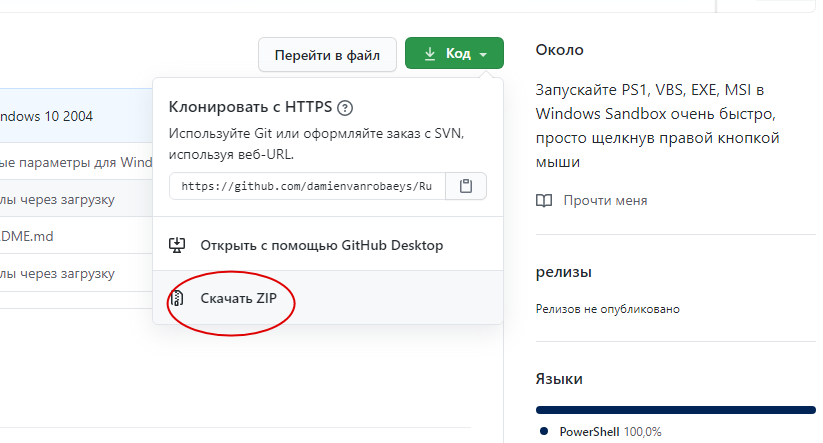
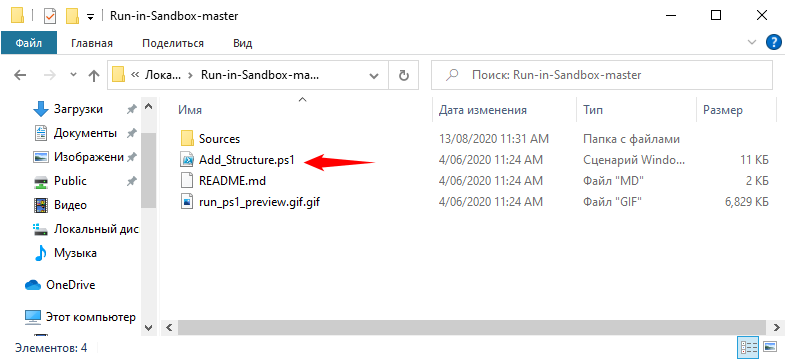
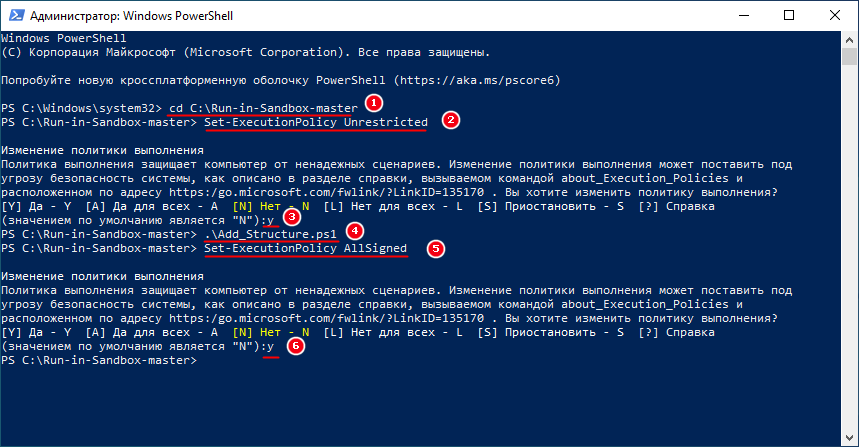
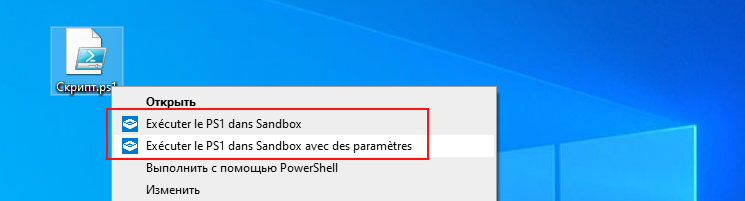
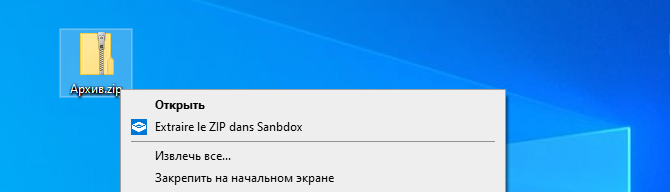
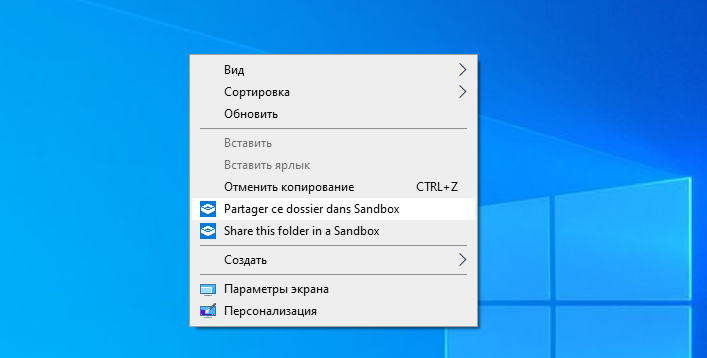
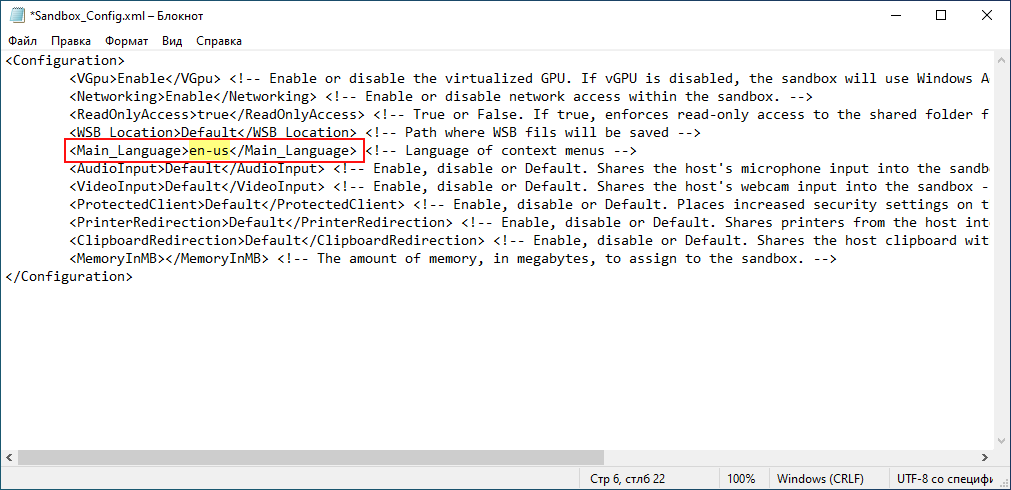
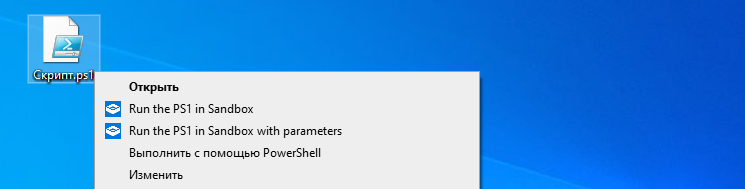
Добавить комментарий